ホームページを作りたいけれど、「パソコンの知識がないから無理かも…」「お金もかかりそうで不安」と感じたことはありませんか?
実は私自身、最初は同じように思っていました。けれど今は、初心者でも気軽にホームページを作れる時代。しかもコーディングの知識がなくても、おしゃれで本格的なサイトが作れるんです。
その秘密が、Wix(ウィックス) というホームページ作成サービス。
世界中で1億人以上が使っていて、日本でも利用者がどんどん増えている人気のツールです。
Wixの魅力は、なんといっても「誰でも簡単に使える」こと。
専門的なスキルは不要で、文字や写真をドラッグ&ドロップするだけでホームページが完成します。テンプレートも豊富に用意されていて、美容室やカフェ、ネットショップ、ポートフォリオなど、目的に合わせてすぐにスタートできるんです。
もちろん無料から始められるので、最初の一歩を踏み出しやすいのも大きなポイント。「ちょっと試してみようかな」という気持ちで作り始めて、そのままお店や副業の公式サイトとして活用している人も少なくありません。
この記事では、そんなWixの魅力やできること、料金プランや他サービスとの違いまで、初心者の方でもわかりやすく丁寧に解説していきます。
「ホームページを作るのって意外と簡単なんだ!」と感じてもらえたら嬉しいです。
Wixとは?
世界で1億人以上が利用するホームページ作成サービス
Wix(ウィックス) は、イスラエル発のクラウド型ホームページ作成プラットフォームです。2006年に誕生して以来、世界190か国以上で利用され、登録ユーザーはなんと1億人を超えています。日本語にも完全対応しており、日本国内でも個人事業主から中小企業、さらには趣味でサイトを作る人まで、幅広く支持を集めています。
コーディング不要!“ノーコード”で始められる
Wixの最大の特徴は、コーディング不要でサイトを作れる こと。
本来ホームページを作るには、HTMLやCSS、JavaScriptといった専門知識が必要ですが、Wixではすべてドラッグ&ドロップで操作可能。画像やテキストを配置するだけで、プロが作ったようなおしゃれなホームページが完成します。
「プログラミングはよくわからない…」という初心者でも、パワーポイントを編集する感覚でデザインできるのが魅力です。
豊富なテンプレートで即スタート
Wixには、900種類以上のテンプレート が用意されています。
しかも業種別にカテゴリが分かれているので、美容室、カフェ、レストラン、アーティスト、フォトグラファー、コンサルタント、ネットショップ…と、目的に合ったデザインを選ぶだけですぐにスタート可能です。
また、テンプレートは自由に編集できるため、「最初はテンプレート通りに」「慣れてきたらオリジナルにカスタマイズ」といった使い方もできます。
AIがデザインを提案してくれる「Wix ADI」
さらにユニークなのが、Wix ADI(Artificial Design Intelligence) という機能です。
いくつか質問に答えるだけで、自動的にデザインを生成してくれるAIサービスで、「どんなサイトにしたらいいかわからない…」という人には特に便利。ゼロから考える必要がないので、初心者にとっては心強い機能です。
世界中で使われる理由
- 誰でも簡単に使える操作性
- デザイン性の高さ
- 無料から使える手軽さ
- 機能拡張でビジネスにも対応できる柔軟さ
これらの理由から、個人のブログや作品集だけでなく、企業の公式サイトやネットショップにも幅広く利用されています。
Wixの魅力とメリット
ホームページ作成サービスは数多くありますが、その中でもWixが世界中で選ばれているのには理由があります。ここでは、初心者からビジネス利用まで幅広く支持される Wixの5つの大きな魅力 をご紹介します。
1. 直感的な操作性で誰でも簡単に使える
Wixの一番の魅力は、直感的に操作できる使いやすさ です。
ホームページ作成と聞くと「難しいコードを書かなきゃいけない」と思われがちですが、Wixでは必要ありません。文字や画像、ボタンなどを ドラッグ&ドロップ で配置するだけ。
たとえば、文字の大きさを変えたいときはクリックしてフォントサイズを選ぶだけ。写真を差し替えるのも、パソコンやスマホからアップロードしてドラッグするだけでOK。まるでデザインアプリを使っているような感覚でホームページが作れます。
さらに、スマホからも編集可能なので、「ちょっと空いた時間に更新」といった柔軟な運用も可能です。
2. 豊富でおしゃれなテンプレート
Wixには、900種類以上のテンプレート が用意されています。しかもそれぞれがプロのデザイナーによって作られており、クオリティが高いのが特徴です。
カテゴリは業種別に細かく分かれていて、例えば…
- 飲食店 → レストラン、カフェ、バー向けデザイン
- 美容系 → サロン、エステ、ネイル向けデザイン
- クリエイター → 写真家、イラストレーター、デザイナーの作品集
- ビジネス → コンサルタント、士業、フリーランス用サイト
- ネットショップ → ファッション、雑貨、食品など
目的に合わせたテンプレートを選べば、あとは文章や写真を入れ替えるだけで完成。デザインが苦手でも「それっぽい」仕上がりになるので、初心者にはとても心強いです。
3. 無料から始められる手軽さ
「いきなりお金をかけて失敗したくない」という方にとって、Wixが無料で始められるのは大きなメリットです。
無料プランでもサイトを公開できるので、最初は試しに作ってみて「やっぱり必要ない」となればやめてもOK。逆に「もっと本格的に使いたい」となったら、有料プランへステップアップすれば大丈夫です。
無料プランには広告表示や独自ドメインが使えないなどの制限はありますが、「まずは触ってみたい」という初心者には十分すぎる内容です。
4. 拡張機能(アプリマーケット)が充実
Wixには Wix App Market と呼ばれる拡張機能ストアがあります。ここで必要なアプリを追加することで、サイトの機能をどんどん拡張可能。
代表的な機能は…
- 予約システム(美容室・サロン向け)
- お問い合わせフォーム
- チャット機能
- SNS連携(Instagram・Facebookなど)
- メールマーケティング
- アクセス解析
つまり、ただのホームページだけでなく、集客・顧客管理・販売促進まで対応できる のがWixの強みです。小さなビジネスなら、わざわざ別のツールを導入しなくても、Wixひとつで完結できることも多いのです。
5. SEO対策のサポートがある
ホームページを作る目的の多くは「見てもらうこと」。つまり SEO(検索エンジン最適化) は欠かせません。
Wixには Wix SEO Wiz というガイド機能があり、検索流入を増やすために必要な設定を一つひとつ案内してくれます。
- タイトルタグやメタディスクリプションの設定
- キーワード選定のヒント
- Googleにサイトをインデックスさせる方法
こうしたSEOの基本を、専門知識がなくても進められるのは初心者にとって大きな助けになります。
まとめ:初心者からビジネス利用まで幅広く使える
- 操作が簡単で直感的
- デザイン性の高いテンプレート
- 無料で始められる安心感
- 機能拡張で集客や販売にも対応
- SEO対策もサポート
これらの理由から、Wixは「最初の1サイト」に最適なサービスといえるでしょう。
Wixのデメリット・注意点
ここまでWixの魅力をお伝えしましたが、もちろん万能ではありません。実際に利用する前に知っておきたい「デメリット」や「注意点」もあります。これを理解しておけば、後から「思っていたのと違った…」と後悔せずに済みます。
無料プランは広告表示がある
Wixは無料で使えるのが大きな魅力ですが、無料プランには「Wixの広告」がサイトに表示されます。
たとえばページの上部や下部に「Powered by Wix」といったバナーが入るため、ビジネス利用だと少し見栄えに欠けるかもしれません。
個人の趣味サイトなら問題ないですが、「お店の公式サイト」として使うなら、有料プランを検討するのがおすすめです。
独自ドメイン利用は有料
無料プランでは、URLが「https://〇〇.wixsite.com/△△」のようになります。これだと少し素人感が出てしまい、名刺や広告に載せるには不便。
「https://example.com」のような独自ドメインを使いたい場合は、有料プランへの加入が必須です。
WordPressほど自由度は高くない
Wixは「簡単に作れる」点が最大のメリットですが、その分、自由度には限界があります。
WordPressのように細かいカスタマイズやプラグインの導入をしたい方にとっては、Wixでは物足りないと感じることもあるでしょう。
逆に「そこまで自由度は求めない」「デザインはテンプレートで十分」という方にとっては、大きなデメリットにはなりません。
大規模サイトや専門的SEOには不向き
Wixは小規模なサイトに最適化されているため、数百ページを超える大規模サイトには不向きです。また、SEOの基本的な部分はカバーしていますが、専門的な施策をゴリゴリ行う場合は、WordPressの方が柔軟に対応できます。
他サービスへの移行が難しい
Wixで作ったサイトは、基本的に他のサービスに「引っ越し」できません。
HTMLやCSSをまるごとエクスポートできないため、もし途中で「WordPressに変えたい」と思ったら、一から作り直す必要が出てきます。
デメリットを理解したうえで使うのが大事
ここまでのデメリットをまとめると、
- 無料プランには広告表示がある
- 独自ドメインは有料プラン必須
- カスタマイズの自由度は限定的
- 大規模サイトや高度なSEOには不向き
- 移行が難しい
といった点が挙げられます。
しかし、これらは「最初の一歩」としてサイトを持つ上では致命的なものではありません。むしろ「小規模でサクッと始めたい」人にとっては、十分すぎるほど便利なサービスだといえます。
Wixでできること(具体例)
Wixは「誰でも簡単にサイトを作れる」だけではなく、さまざまな用途に対応できる柔軟さが魅力です。ここでは、実際にWixで作れるサイトの例を紹介します。
ビジネス用サイト
お店や事業の公式サイトを作るときに、Wixはとても便利です。
たとえば飲食店なら、メニューや店舗情報を掲載できるほか、Googleマップを埋め込んでアクセスをわかりやすくすることも可能です。美容室やサロンなら、スタッフ紹介や予約フォームを入れるだけで、集客につながるホームページになります。
小規模事業者にとっては、「名刺代わりになるサイトを持てる」 ことが大きな強みです。
ネットショップ(ECサイト)
Wixはオンラインストア機能にも対応しています。
商品の写真や説明を登録して、在庫管理・注文受付・決済まで可能。クレジットカードやPayPalなど、複数の決済手段を導入できるので、本格的なECサイトを運営することができます。
「小さな雑貨屋さんがネット販売を始めたい」「副業でハンドメイド商品を売りたい」といった場合でも、簡単にスタートできるのが魅力です。
ブログ運営
ブログ機能も搭載されているため、情報発信の場としても活用できます。
記事投稿やカテゴリー分け、コメント機能、SNSシェアボタンなど基本的な機能は揃っており、デザインも自由にカスタマイズ可能。
趣味ブログからビジネスブログまで、幅広く対応できます。
ポートフォリオ・作品集
デザイナー、フォトグラファー、イラストレーター、ライターなど、クリエイターにとってWixは「オンライン作品集」として最適です。
写真ギャラリー機能やスライドショー、動画埋め込みなどを活用すれば、自分の実績をきれいに見せられます。転職活動やクライアント獲得にも役立ちます。
イベントやスクールの予約サイト
Wixのアプリマーケットを使えば、イベントや教室の予約システムも導入できます。
カレンダー表示や自動リマインドメールの送信、支払いと連動した予約管理まで可能。ヨガ教室や英会話スクールなど、個人で教室を開いている方にとっては非常に便利です。
個人のプロフィールサイト
個人の自己紹介や活動紹介をまとめる「プロフィールサイト」としても使えます。
SNSだけでは伝えきれない経歴や実績を載せることで、信頼度アップにつながります。就活やフリーランス活動の際に「ポートフォリオ兼プロフィール」として活用するのもおすすめです。
まとめ:目的に合わせて幅広く活用できる
Wixは、
- ビジネス用の公式サイト
- ネットショップ
- ブログ
- ポートフォリオ
- イベントや教室の予約サイト
- 個人プロフィール
といったように、幅広いニーズに対応できる万能なホームページ作成ツールです。
Wixと他サービスの比較
ホームページ作成ツールはWixだけではありません。国内外には数多くのサービスがあり、それぞれに特徴があります。ここでは代表的なサービスとWixを比較しながら、「どんな人にWixが向いているのか」を整理してみましょう。
WordPressとの比較
WordPress は世界で最も利用されているCMS(コンテンツ管理システム)です。
自由度が非常に高く、プラグインを導入すればほぼ無限に機能を追加できます。デザインもテンプレートやテーマを使って細かく調整可能。
ただし、WordPressは基本的に自分でサーバーやドメインを契約し、セキュリティ対策やアップデート管理も必要になります。初心者にとってはハードルが高めです。
違いのまとめ
- Wix:簡単操作・管理不要。初心者向け。
- WordPress:自由度・拡張性が高い。中級者〜上級者向け。
「自由度はほどほどでいいから、すぐに始めたい」という人にはWixがぴったりです。
Jimdoとの比較
Jimdo(ジンドゥー) はドイツ発のホームページ作成サービスで、日本ではKDDIがサポートしているため知名度があります。操作はシンプルで、無料プランも用意されています。
ただし、デザインの自由度やテンプレートの数ではWixに劣る印象です。とくに「おしゃれで今っぽいデザインを作りたい」と思う人には、Wixの方が満足度が高いでしょう。
STUDIOとの比較
STUDIO は日本発のホームページ作成ツール。最近ではスタートアップや個人事業主に人気があります。デザイン性が高く、コードを書かずにモダンなサイトを作れるのが魅力です。
Wixと比べると操作はやや専門的で、デザインにこだわる人向け。日本語サポートが手厚いのは国産サービスならではの強みです。
ペライチとの比較
ペライチ は、日本の中小企業や個人事業主に人気のサービスです。名前の通り、1ページ完結型のシンプルなサイトを作るのに特化しています。ランディングページやイベント告知などには最適ですが、多ページ構成のサイトを作るにはやや不向きです。
その点、Wixは複数ページのサイトも簡単に作れるので、スモールビジネスにはより柔軟に対応できます。
結論:どんな人にWixが向いている?
- 初心者で、とにかく簡単に始めたい人 → Wixが最適
- 本格的なSEOや大規模運営を目指す人 → WordPressが有利
- シンプルで最低限のサイトが欲しい人 → ペライチ
- デザインに強くこだわる人 → STUDIO
- 日本語サポートを重視したい人 → Jimdo / STUDIO
Wixは「簡単さ」と「デザイン性」のバランスが良いため、初めてホームページを持つ人や、小規模ビジネスを始める人にもっともおすすめ です。
Wixの料金プラン
Wixの大きな魅力のひとつは「無料から始められる」ことですが、本格的に使う場合は有料プランを検討する必要があります。ここでは無料・有料の違いや、プランごとの特徴を整理していきましょう。
無料プラン
Wixは会員登録すればすぐに無料で利用できます。
- サイト公開可能
- 豊富なテンプレート利用可能
- 基本的な編集機能はすべて使える
ただし制限もあります。
- 広告が表示される(「Powered by Wix」など)
- 独自ドメインが使えない(URLは「wixsite.com/○○」形式)
- ストレージや帯域幅が限られる
「まずは試したい」「個人の練習用」という場合には最適です。
有料プラン(Webサイト向け)
無料プランの制限を外したい人や、ビジネスで利用する人向けに有料プランがあります。主なプランは以下の通りです。
- ベーシックプラン
広告非表示、独自ドメイン接続が可能。個人利用やシンプルなサイトにおすすめ。 - アドバンスプラン
ストレージや帯域幅が拡張され、動画アップロードも可能。ブログや写真作品集など、更新頻度が高いサイトに向いています。 - VIPプラン
サポートが優先され、さらに多くのストレージ容量が利用可能。個人事業主やビジネスサイト向け。
有料プラン(ビジネス & EC向け)
ネットショップやオンライン決済を導入したい場合は「ビジネス & EC向けプラン」が必要になります。
- ビジネスベーシック
小規模なネットショップを始めたい方向け。商品数は少なめでもOK。 - ビジネスアドバンス
本格的にオンライン販売を行いたい人向け。複数の決済手段や販売チャネルに対応。 - ビジネスVIP
大量の商品や大規模な販売に対応可能。高度な機能やサポートをフル活用したい人向け。
どのプランを選ぶべき?
- 趣味や個人利用 → 無料 or ベーシックプラン
- 集客や副業に使いたい → アドバンスプラン以上
- ネットショップを始めたい → ビジネスベーシック以上
- 本格的な事業サイトを作りたい → ビジネスアドバンス or VIP
「名刺代わりのサイトが欲しい」という程度ならベーシックで十分ですが、ビジネスや集客を目的にするならアドバンス以上を選ぶと安心です。
Wixでホームページを作る流れ
「Wixって便利そうだけど、実際にどうやって作るの?」と思う方も多いですよね。ここでは、初心者でも迷わず進められるように、Wixでホームページを作る基本的な流れを紹介します。
1. アカウント作成
まずはWixの公式サイトにアクセスし、無料アカウントを作成します。
メールアドレスやGoogleアカウントで簡単に登録でき、すぐに利用を始められます。
2. テンプレートを選ぶ
次にサイトのデザインを決めます。
Wixには900種類以上のテンプレートが用意されており、業種や目的に合わせて選択可能です。カフェ、サロン、ネットショップ、ポートフォリオなど、自分の用途に合ったテンプレートを選びましょう。
「どれを選んでいいかわからない…」という方は、AIが自動でデザインを作ってくれる「Wix ADI」を利用するのもおすすめです。
3. デザイン編集
テンプレートを選んだら、実際に編集を始めます。
文字や写真を差し替えたり、色やフォントを調整したりするだけで、オリジナルのホームページが完成。操作はすべてドラッグ&ドロップなので、デザイン経験がなくても大丈夫です。
スマホ画面での見え方も確認しながら編集できるので、レスポンシブデザイン(PC・スマホ両対応)も安心です。
4. 必要な機能を追加する
Wix App Marketから、必要な機能を追加しましょう。
- お問い合わせフォーム
- 予約システム
- ネットショップ機能
- SNS連携
- メール配信システム
これらを組み込めば、ただのホームページではなく「集客や販売に強いサイト」に成長させられます。
5. SEO設定
せっかく作ったサイトも、見つけてもらえなければ意味がありません。そこで大事になるのがSEO設定です。
Wixには「SEO Wiz」というサポート機能があり、検索エンジンに強いサイト作りを手助けしてくれます。
キーワードの設定やGoogleへのインデックス登録も、画面の案内通りに進めればOKです。
6. 公開して運用開始
完成したら、いよいよ公開です。
URLを友人やお客様に共有したり、SNSで拡散したりすれば、すぐに自分のホームページを知ってもらえます。ビジネス用であれば名刺やチラシにURLを記載すると効果的です。
流れを押さえれば初心者でも安心
- アカウント作成
- テンプレート選択
- デザイン編集
- 機能追加
- SEO設定
- 公開
この流れさえ覚えておけば、初心者でも迷わずに自分だけのホームページを完成させることができます。
Wixを活用して成功するコツ
ホームページを作るだけでは、なかなか成果につながりません。せっかくWixでサイトを立ち上げるなら、「見てもらえる・活用してもらえる」状態を目指したいところです。ここでは、Wixを効果的に使って成果を出すためのコツをまとめました。
目的を明確にする
まず大切なのは、サイトの目的をはっきりさせることです。
- 集客のためのビジネスサイト
- 商品を販売するネットショップ
- 実績を見せるポートフォリオ
- 情報発信のためのブログ
目的によって必要な機能やデザインは大きく変わります。ゴールがあいまいだと、見た目はきれいでも「何のためのサイトかわからない」状態になってしまいます。
見やすいデザインと導線を意識
デザインは「おしゃれさ」よりも「見やすさ」「使いやすさ」が重要です。
- メニューはシンプルに整理する
- 文字サイズや配色は読みやすく
- お問い合わせや購入ボタンは目立つ位置に
ユーザーが迷わず行動できるサイトは、結果的に成果につながります。
定期的に更新する
公開しただけで放置してしまうのはNG。検索エンジンは「更新されているサイト」を評価するため、定期的に情報を追加・修正しましょう。
Wixのブログ機能を使って記事を投稿したり、新商品やキャンペーン情報を掲載したりすると効果的です。更新があることで、訪問者に「このお店は今も活動している」と信頼感を与えることができます。
予約機能やLINE連携を活用する
Wixには予約システムやLINE連携など、集客につながる機能が揃っています。
美容室やスクールであれば「オンライン予約」を導入すればお客様の利便性が上がり、来店率の向上につながります。LINE連携を使えば、リピーター獲得やリマインドにも役立ちます。
アクセス解析で改善を続ける
Wixにはアクセス解析機能があり、訪問者数やどのページがよく見られているかを確認できます。さらにGoogle Analyticsを連携すれば、より詳しいデータ分析が可能です。
「よく見られているページを強化する」「離脱率が高いページを改善する」など、数字を元に改善を繰り返すことで、サイトの成果は少しずつ大きくなっていきます。
成功するためのポイントまとめ
- サイトの目的を明確にする
- 見やすく使いやすいデザインにする
- 定期的に更新を続ける
- 便利な機能を活用する
- アクセス解析で改善を重ねる
これらを意識して運用すれば、Wixで作ったホームページは「ただあるだけのサイト」から「集客や収益につながる資産」へと成長していきます。
まとめ
「ホームページを作るのは難しそう…」と思っていた方でも、Wixを使えば意外と簡単に始められることがおわかりいただけたと思います。
- コーディング不要、ドラッグ&ドロップで直感的に操作できる
- 豊富なテンプレートでおしゃれなサイトをすぐに公開できる
- 無料から始められて、必要に応じて有料プランにステップアップ可能
- 予約システムやネットショップ機能など、ビジネスに役立つ機能も充実
- SEOやアクセス解析など運用に必要な仕組みも揃っている
もちろん、広告表示や自由度の制限といったデメリットもありますが、「最初の一歩」としてホームページを持つには十分すぎるサービス です。
副業や小さなビジネスを始める方にとっては、Wixの手軽さは大きな武器になりますし、ポートフォリオやブログ運営など個人の発信にも活用できます。
大切なのは、作ったあとにどう活用するか。
目的を明確にし、定期的に更新や改善を続けることで、あなたのWixサイトは「ただあるだけ」ではなく「集客や信頼を生む強力なツール」へと成長していきます。
まずは無料プランで気軽に試してみて、「自分だけのホームページ」を形にしてみませんか?








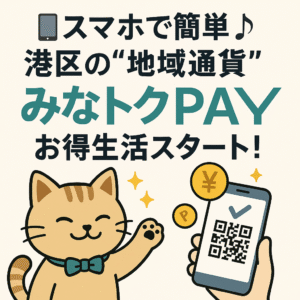
コメント